Стандартними засобами Windows обмежити доступ до папки не можна, отже, для установки пароля до файлів потрібно звертатися до сторонніх програмних продуктів.

Як запаролити папку на робочому столі
Відео — встановлюємо пароль на папку на робочому столі
WinRar
Даний пакет є платним.
Крок 1. Для обмеження доступу до ресурсу його слід заархівувати. Запустивши програму WinRAR необхідно зазначити потрібну папку, клацанням лівої кнопки миші і використовувати іконку «Додати».
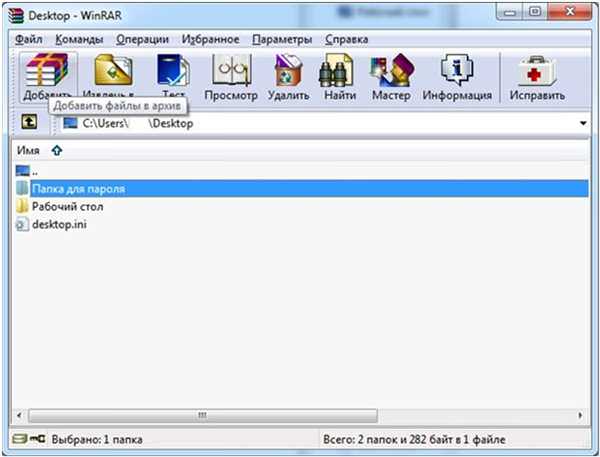
Запускаємо програму WinRAR і натискаємо кнопку «Додати»
Крок 2. У діалоговому вікні перейдіть на вкладку «Додатково» і вибрати пункт «Встановити пароль».

Вибираємо вкладку «Додатково» і пункт «Встановити пароль»
Крок 3. За запитом WinRAR ввести придуманий вами пароль і натиснути «ОК».

Придумуємо вами пароль і натискаємо «ОК»
Примітка! Для того, щоб не помилитися при введенні ключа використовуйте функцію «Показувати пароль при введенні».
На робочому столі з’явиться архів, при відкритті якого, буде виведений запит на отримання доступу до папки або файлу.

Введення запиту на отримання доступу до папки
Установка пароля на папку засобами WinRAR завершена.
Важливо! Зверніть увагу, пароль захищає архів від перегляду, зміни, додавання даних, але не від копіювання або видалення.
AnvideSealFolder
Програма є повністю безкоштовною.
Крок 1. Після установки потрібно вибрати пункт «Запустити програму».
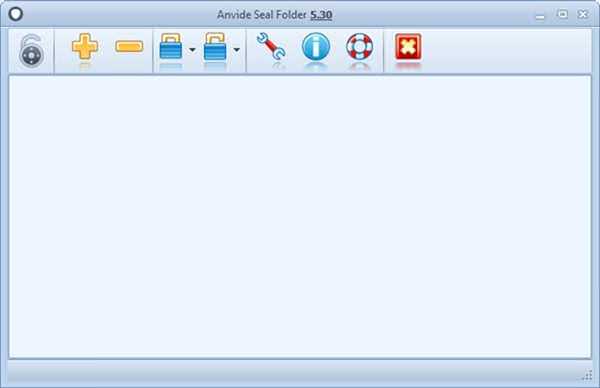
Запускаємо програму
Крок 2. В основному вікні програмного інтерфейсу можна ввести ключ для входу в сам програмний продукт, для цього варто клацнути лівою кнопкою миші по верхній лівій іконці.
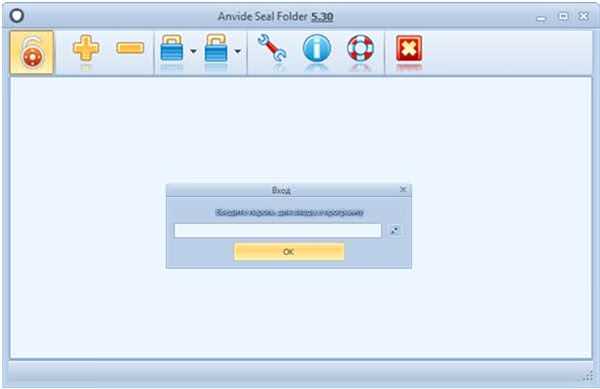
Вводимо ключ
Крок 3. Після вказівки основного пароля, додаємо папку, доступ до якої хочемо обмежити в список, шляхом натискання на іконку у вигляді знака плюс «Додати папку».
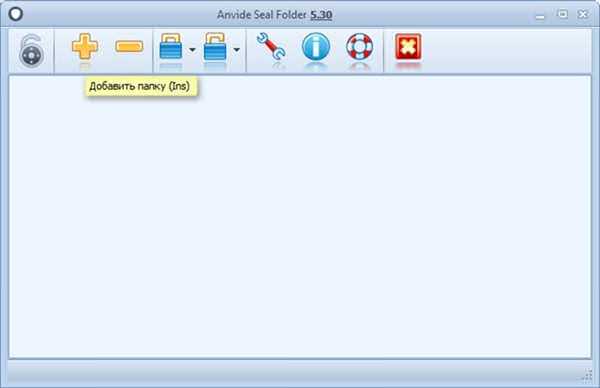
Додаємо папку, доступ до якої хочемо обмежити
Крок 4. Після вибору потрібної директорії слід натиснути кнопку підтвердження.

Натискаємо кнопку підтвердження
Крок 5. В основному вікні програми з’явилася запис шляху до потрібної папки. Для закриття доступу потрібно клацнути по відповідній іконці і ввести пароль.
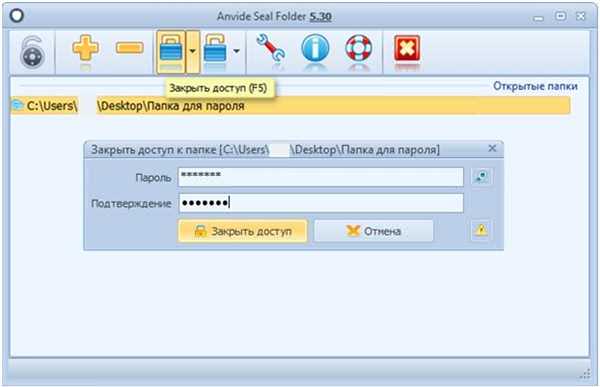
Вводимо і підтверджуємо пароль
Крок 6. За натисканні на кнопку «Закрити доступ» буде запропоновано встановити підказку до паролем. Даний крок можна пропустити, клацнувши по пункту «Ні».

Установка підказки до паролю
Коли папка запаролено, вона стає невидимою на робочому столі, до відкриття до неї доступу.
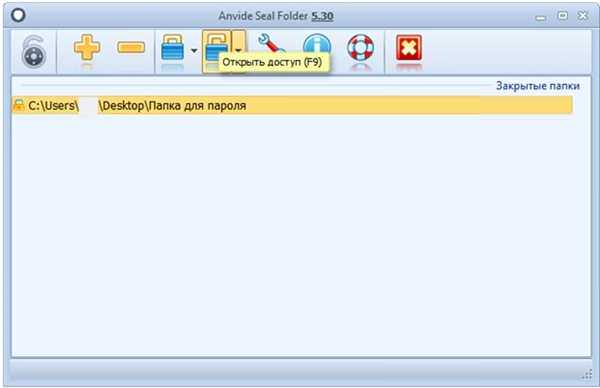
Папка запаролено
Одночасно в списку може бути кілька папок, розташованих у різних місцях. Доступ до кожної з них можна закрити власним паролем.
Важливо! Майте на увазі, закрита паролем папка не відображається в первісному її розташування. При перевстановлення операційної системи обов’язково розблокуйте всі папки і файли, інакше Ви можете втратити інформацію.
FolderLock
Додаток є платним. В пробної версії дозволяється ставити пароль 20 разів.
Крок 1. Під час першого входу у встановлене програмне забезпечення необхідно вказати пароль майстра і натиснути кнопку «ОК».
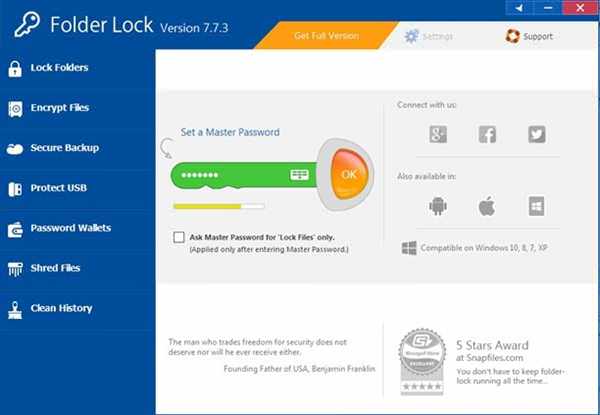
Вводимо пароль і натискаємо кнопку «ОК»
Важливо! Без цього ключа програмний продукт неможливо видалити з комп’ютера.
Крок 2. Програмний продукт просить повторити введення пароля. Підтвердивши його можна приступати до встановлення обмежень до ресурсів. Для внесення потрібної папки в список достатньо перетягнути її мишкою в основний інтерфейс програми, або скористатися кнопкою «AddItemstoLock». Обмежити доступ до файлу, папки або диска.
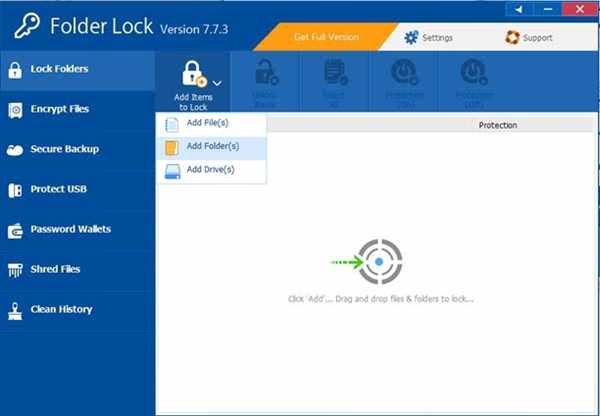
Встановлюємо обмеження до ресурсів
Крок 3. При виборі папки (пункт «AddFolder») слід вказати шлях до неї в діалоговому вікні і натиснути «ОК».
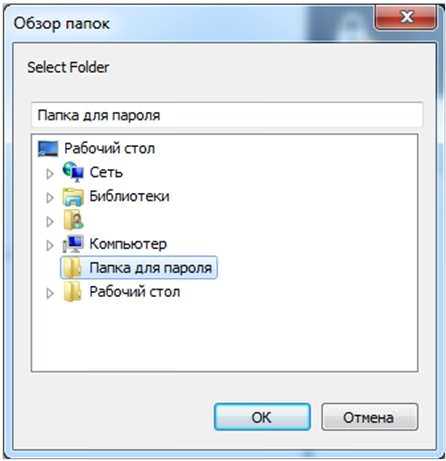
Вказуємо шлях до папки в діалоговому вікні натискаємо «ОК»
Зазначений ресурс відображається у списку і зникає з місця свого розташування. Для зняття обмежень доступу слід вибрати в графі «Items» потрібний пункт і використовувати кнопку «UnlockItems», після чого вибраний елемент пропаде зі списку, і з’явиться в місці свого початкового розташування.
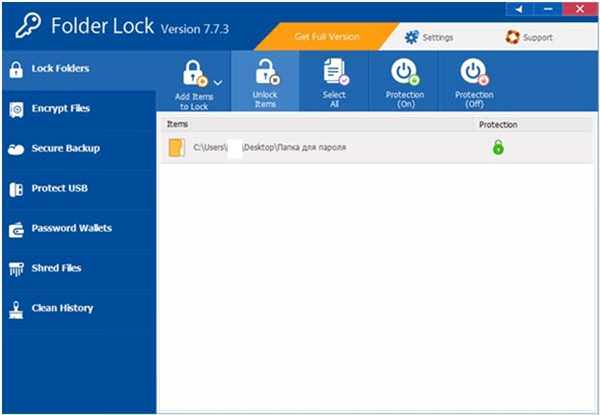
Для зняття обмежень доступу слід вибрати в графі «Items» потрібний пункт і використовувати кнопку «UnlockItems»
Одночасно може бути запаролений кілька папок, розташованих у різних місцях. Доступ до кожної з них закривається загальним паролем, який Ви вводили при першому запуску програми.
Важливо! Майте на увазі, закрита паролем папка не відображається в первісному її розташування. При перевстановлення операційної системи обов’язково розблокуйте всі папки і файли, інакше Ви можете втратити інформацію.
Відео — Як встановити пароль на папки
Висновок
Ми розглянули три різних способи установки пароля для папки на робочому столі. Дві з представлених програм є платними, одна – вільно розповсюджується. Оцінка кожної з програм наведена у зведеній таблиці.
| Відомості | WinRAR | Anvide Folder Seal | Folder Lock |
|---|---|---|---|
| Ліцензія | Платна | Безкоштовно | Платна |
| Російська мова | Так | Так | Немає |
| Можливість встановити пароль на кілька папок одночасно | При архівації кожної теки окремо | Так | Так |
| Можливість використання різних паролів на кожну папку | Так | Так | Немає |
| Зручність інтерфейсу (від 1 до 5) | 4 | 5 | 5 |






